Σφάλμα VirtualBox: Η επιτάχυνση υλικού VT-X/AMD-V δεν είναι διαθέσιμη
Κατά την προσπάθεια εκτέλεσης μιας έκδοσης των Windows στο VM VirtualBox , ενδέχεται να λάβετε VirtualBox error – VT-X/AMD-V hardware acceleration is not available on your system . Ορισμένοι επισκέπτες απαιτούν αυτήν τη λειτουργία και ενδέχεται να αποτύχουν να εκκινήσουν χωρίς αυτήν.
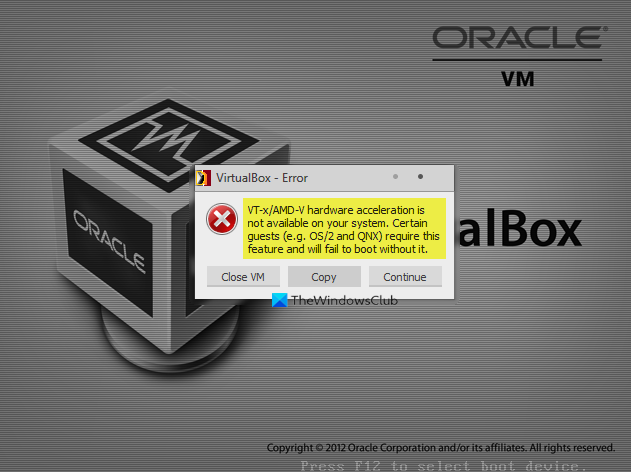
VT-x/AMD-V και το Enable Nested Paging (System Section, Acceleration) είναι δύο κύριες απαιτήσεις για την εγκατάσταση των Windows 10(Windows 10) σε μια εικονική μηχανή(Machine) . Επομένως, εάν δεν λειτουργήσει, ενδέχεται να μην μπορείτε να εγκαταστήσετε μια έκδοση των Windows .
Σφάλμα VirtualBox(VirtualBox) : Η επιτάχυνση υλικού VT-X/AMD-V δεν είναι διαθέσιμη
Από την παραπάνω περιγραφή, είναι σαφές ότι το σφάλμα VirtualBox παρουσιάζεται γενικά κατά την εγκατάσταση του λειτουργικού συστήματος σε ένα μηχάνημα. Για να το διορθώσετε, θα πρέπει να ενεργοποιήσετε το Intel VT-x ή το AMD-V(AMD-V) στο BIOS ή το υλικολογισμικό UEFI . Δείτε πώς να το κάνετε.
Εάν το σύστημα δεν υποστηρίζει Intel VT-x ή AMD-V , τότε το Intel ή το AMT Virtualization δεν θα παρατίθενται στη σελίδα διαμόρφωσης του BIOS . Στη συνέχεια, δεν θα μπορείτε να ενεργοποιήσετε την τεχνολογία εικονικοποίησης ή να προσθέσετε υποστήριξη για αυτήν.
Διαβάστε(Read) : Πώς να βρείτε αν ο υπολογιστής σας υποστηρίζει Intel VT-X ή AMD-V ;
Εκκινήστε το σύστημά σας για να μπείτε στη ρύθμιση του BIOS πατώντας το πλήκτρο F1 κατά την ενεργοποίηση. Η διαδικασία μπορεί να διαφέρει ανάλογα με το σύστημά σας.
Μεταβείτε στην καρτέλα Ασφάλεια στο (Security)BIOS .
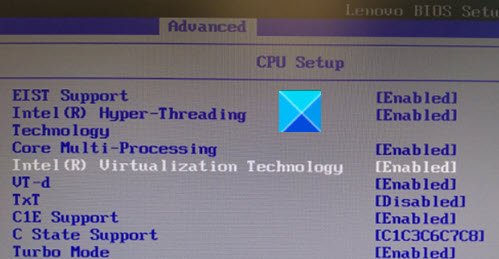
Ενεργοποίηση Intel VTT / Intel VT-x ή AMD-V . ανάλογα με τον επεξεργαστή σας.
Θα χρειαστεί να χρησιμοποιήσετε τα πλήκτρα βέλους για σκοπούς πλοήγησης.
Μόλις ενεργοποιηθεί, αποθηκεύστε τις αλλαγές με το F10 και αφήστε το σύστημα να επανεκκινήσει.
Διαβάστε(Read) : Ελέγξτε εάν ο επεξεργαστής Intel ή AMD σας υποστηρίζει Hyper-V .
Τώρα, μεταβείτε στον Πίνακα Ελέγχου(Control Panel) και επιλέξτε Προγράμματα και δυνατότητες(Programs and Features) .
Κάντε κλικ στο σύνδεσμο « Ενεργοποίηση ή απενεργοποίηση λειτουργιών των Windows(Turn Windows features on or off) » .(Turn Windows features on or off‘ )
Όταν ανοίξει ένα νέο παράθυρο, αναζητήστε τις ακόλουθες εγγραφές και, όταν τις βρείτε, ενεργοποιήστε τις επιλέγοντας τα πλαίσια που επισημαίνονται σε αυτό.
- Εργαλεία διαχείρισης Hyper-V
- Πλατφόρμα Hyper-V
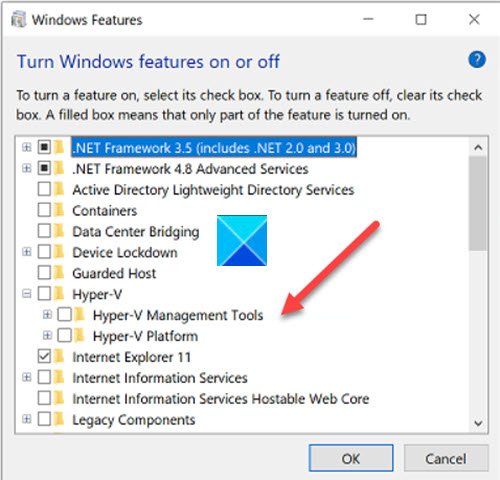
Όταν τελειώσετε, πατήστε το κουμπί OK και ακολουθήστε τις προτροπές της οθόνης.
Κάντε επανεκκίνηση του υπολογιστή σας, εάν χρειάζεται.
Το σφάλμα θα έπρεπε να έχει επιλυθεί.
Related posts
Το VirtualBox Interface έχει μήνυμα ενεργών συνδέσεων κατά τον τερματισμό λειτουργίας
Το VirtualBox εμφανίζει μαύρη οθόνη και όχι Booting guest OS
Πώς να διορθώσετε το VirtualBox USB που δεν εντοπίστηκε στον υπολογιστή Windows 11/10
Το VirtualBox απέτυχε να συνδέσει τη συσκευή USB στην εικονική μηχανή
Πώς να φτιάξετε το VirtualBox VM σε πλήρη οθόνη στα Windows 11/10
Το πρόγραμμα οδήγησης εντόπισε ένα εσωτερικό σφάλμα προγράμματος οδήγησης στο DeviceVBoxNetLwf
Δημιουργία αντιγράφων ασφαλείας εικονικών μηχανών VMware με τον διακομιστή αντιγράφων ασφαλείας Azure
Συμβουλές και κόλπα για εικονική επιφάνεια εργασίας για Windows 11/10
Visual Subst: Δημιουργήστε εικονικές μονάδες δίσκου για τους φακέλους και το Cloud Storage σας
Πώς να απενεργοποιήσετε ή να ενεργοποιήσετε την εικονικοποίηση υλικού στα Windows 11/10
Πώς να διορθώσετε κοινά σφάλματα αναπαραγωγής Hyper-V
Αποκλεισμός αιτημάτων ιστότοπου για πρόσβαση σε συσκευές εικονικής πραγματικότητας στον Firefox
Ο εικονικός προσαρμογέας φιλοξενούμενου δικτύου της Microsoft λείπει στη Διαχείριση Συσκευών
Οι καλύτεροι δωρεάν Virtual Desktop Managers για Windows 10
Πώς να δημιουργήσετε, να διαγράψετε, να χρησιμοποιήσετε εικονικές επιφάνειες εργασίας στα Windows 11/10
Πώς να αποκτήσετε πρόσβαση και να χρησιμοποιήσετε το BIOS στο VMware Workstation
Αλλάξτε τη συντόμευση για εναλλαγή μεταξύ εικονικών επιτραπέζιων υπολογιστών στα Windows 11/10
Πώς να ανακτήσετε δεδομένα από ένα Windows XP Mode VM στα Windows 10
Πώς να εγκαταστήσετε και να ενεργοποιήσετε το Hyper-V στα Windows 11/10 Home
Πώς να εγκαταστήσετε τα Windows 11 στο VMware Workstation Player
